Obsah. Upozornění. 1. Úvod... 1
|
|
|
- Květa Valentová
- před 6 lety
- Počet zobrazení:
Transkript
1 UNDOK VŠE PO RUCE
2 Obsah 1. Úvod První nastavení zařízení s UNDOK Nastavení audio systému Spuštění nastavení Připojení na MicroAP Určení označení zařízení Nastavení data a času Výběr jazyka Vytvoření síťového připojení přes WLAN Vytvoření síťového připojení přes LAN (spojení kabelem) Používání/správa audio-systémů Internetové rádio Rádio DAB Bluetooth Lokální hudba (na tabletu/smartphonu) Přehrávač hudby (UPnP, USB) VKV (FM) CD Spotify Connect Line IN Možnosti zařízení Nastavení Audiosystémy Návrh na internetovou rádiovou stanici Protokolování aktivní (ano/ne) Témata Standby Nastavení nového / dalšího audiosystému Informace Správa oblíbených položek Otevření seznamu oblíbených položek Zobrazení / přidání oblíbené položky Multiroom Nastavení / vytvoření skupiny Správa skupiny Výběr zdroje Regulace hlasitosti (jednotlivá zařízení / skupina) Úvod Díky aplikaci UNDOK můžete ovládat mnoho internetových, streamingových a digitálních rádií značky Hama najednou. Pokud má váš produkt logo UNDOK, můžete téměř všechny funkce produktu ovládat přímo na tabletu nebo smartphonu a užívat si maximální pohodlí. UNDOK je dostupná zdarma pro zařízení Android i pro smartphony a tablety s operačním systémem ios v příslušných obchodech s aplikacemi a neustále ji vyvíjíme. Vedle produktů značky Hama jsou podporovány další produkty jiných značek a od jiných výrobců. To vám umožňuje vytvořit si audio-infrastrukturu a vybírat si z velkého množství zařízení. Upozorňujeme, že pro zakoupený produkt nemusí být dostupné všechny funkce, protože rozsah funkcí se vždy řídí podle vybavení daného produktu. Mnoho zde uvedených funkcí lze také používat na zařízení nebo přes případné dálkové ovládání. Pro více informací si přečtěte příručku k danému zařízení. Předpoklady: Produkt, který je označený logem Powered by UNDOK nebo Powered by UNDOK MULTIROOM. Kompatibilní tablet nebo smartphone s operačním systémem Android nebo ios. Domácí síť dostupná přes WLAN nebo LAN. Širokopásmový přístup k internetu, ideálně s paušálním tarifem, pro používání služeb jako je internetové rádio, Spotify Connect nebo jiných streamingových řešení. Upozorňujeme, že při používání internetového rádia nebo služeb poskytovatelů streamingu dochází ke spotřebě objemu dat a může případně dojít ke zvýšení nákladů, pokud nemáte nastavený paušální tarif. 6. Aktualizace firmwaru
3 2. První nastavení zařízení s UNDOK Všechny výrobky společnosti Hama, které podporují aplikaci UNDOK, vytvoří po prvním zapnutí, popř. poté, co jste aplikaci nastavili do továrního nastavení, tzv. micro access point tedy vlastní WLAN síť, přes kterou se můžete spojit se svým tabletem nebo smartphonem. Tento přístupový bod se zobrazí ve formátu Setup Hama OZNAČENÍ PRODUKTU MAC-adresa, který umožní bezchybnou identifikaci produktu. Struktura výchozí obrazovky Název skupiny / označení zařízení 2 Aktuální zdroj přehrávání 3 Zařízení ve skupině Nastavení nového zařízení (počet nalezených 4 zařízení v režimu nastavení) 5 Menu volitelných možností 6 Aktualizovat náhled 7 Správa skupiny / nastavení skupiny 8 Vyhledávání aktualizací pro firmware Nastavení audio systému Spuštění nastavení Spusťte aplikaci UNDOK a stiskněte tlačítko NASTAVENÍ AUDIOSYSTÉMU. Alternativně najděte na výchozí stránce pokyn NASTAVENÍ PRO 1 AUDIOSYSTÉM. Dodržujte pokyny na následující stránce a potvrďte postup pomocí DALŠÍ Zařízení, která již byla nastavena, už nevytvoří Micro Access Point, a případně je nutné je vrátit na tovární nastavení nebo je pomocí kombinace tlačítek konfigurovat pro nastavení pomocí aplikace. Další pokyny najdete v příslušné příručce k produktu. Kromě síťových nastavení lze provést všechna následující nastavení i po nastavení zařízení z aplikace UNDOK Připojení na MicroAP Budete vyzváni, abyste vybrali přístupový bod z dostupných připojení WLAN. Za tímto účelem stiskněte Otevřít nastavení WLAN (Android) nebo běžte na nastavení zařízení ios a vyberte přístupový bod Setup Hama označení zařízení MAC-adresa. Vraťte se do aplikace UNDOK. Vybraný přístupový bod by měl být zobrazený na této stránce. Potvrďte tlačítkem DALŠÍ na displeji. Upozorňujeme, že v závislosti na operačním systému může dojít k malým rozdílům. ios: Přístupový bod je třeba vždy vybrat ručně Android 8+: Uživatel musí přístupový bod vybrat sám Android : Pokud souhlasíte s tím, že bude mít UNDOK přístup k vaší poloze, můžete přímo z aplikace UNDOK vybrat přístupový bod. Pokud s tím nesouhlasíte, je třeba přístupový bod vybrat ručně Android : V aplikaci UNDOK se zobrazí nabízené přístupové body. 2
4 2.1.3 Určení označení zařízení Audiosystému můžete přiřadit nové označení, abyste například označili umístění zařízení (např. rádio v kuchyni). Tento název bude v budoucnu nahrazovat označení zařízení. Zadání potvrďte stisknutím DALŠÍ. Další informace najdete v kapitole Audiosystémy pro pozdější změnu nastavení označení zařízení. Za tímto účelem vyberte požadovaný jazyk v otevřeném seznamu. Vybraný jazyk bude označen háčkem Nastavení data a času Pokud chcete nastavit zařízení s displejem, na kterém je možné zobrazovat datum a čas, můžete je nyní nastavit. Můžete si vybrat hodinový formát (12/24 hodin), zdroj času a příslušné časové pásmo. Pokud si to přejete, můžete zvolit režim Letní čas. Další informace najdete v kapitole Audiosystémy pro pozdější změnu tohoto nastavení Výběr jazyka U následujícího výběru jazyka lze stanovit pouze jazyk rozhraní zařízení, tedy nastaveného rádia nebo reproduktoru. Tak se například zobrazují názvy zdrojů nebo funkce internetového rádia ve zvoleném jazyce. Obecné nastavení aplikace UNDOK se to netýká, to závisí na nastavení jazyka systému ve smartphonu/tabletu. Upozorňujeme, že aplikace UNDOK není dostupná ve všech jazycích. Pokud není nastavený jazyk smartphonu/tabletu dostupný v přeložené verzi, nastaví se automaticky jako jazyk angličtina. Jazyk můžete nechat automaticky rozpoznat. V tomto případě se jazyk vybere podle jazyka nastaveného ve smartphonu/tabletu. Výběr potvrdíte stisknutím tlačítka DALŠÍ. Alternativně můžete jazyk nechat rozpoznat automaticky. Za tímto účelem stiskněte kontrolní políčko Automatické rozpoznání jazyka. V tomto případě se jazyk vybere podle jazyka nastaveného ve smartphonu/tabletu. Výběr potvrdíte stisknutím tlačítka DALŠÍ. Další informace najdete v kapitole Audiosystémy pro pozdější změnu tohoto nastavení. 3
5 2.1.6 Vytvoření síťového připojení přes WLAN WLAN (automatická konfigurace sítě) U této metody můžete vytvořit spojení s chráněnými (WEP, WPA, WPA2) nebo nechráněnými sítěmi WLAN. UNDOK vám nabídne všechny dostupné sítě na obrazovce a označí bezpečná připojení zámečkem na levém okraji řádku. Doporučujeme neprovádět nezabezpečené připojení, abyste ochránili svou síť proti cizím zásahům. Vyberte si požadovanou síť a u zabezpečených připojení napište heslo do vyskakovacího okna. Následně stiskněte OK pro vytvoření připojení. U nezabezpečených připojení se neobjeví žádné vyskakovací okno, spojení se vytvoří ihned. WLAN (manuální konfigurace sítě) Manuální konfigurace bezdrátová (WLAN) DHCP aktivní Možnost Použít DHCP je vybrána standardně. Zadejte do zadávací masky úplné SSID (označení sítě). Nyní vyberte odpovídající metodu zabezpečení sítě. Naleznete ji v konfiguraci routeru/ap. Podle zvoleného klíčování (žádné, WEP, TKIP, AES) musíte následně zadat klíč sítě, potom bude možné vytvořit připojení. Zadání potvrďte stisknutím OK. Manuální konfigurace bezdrátová (WLAN) DHCP neaktivní Tato metoda odpovídá konfiguraci s aktivním serverem DHCP (manuální konfigurace bezdrátová (WLAN) DHCP aktivní), musíte však navíc zadat informace o síti, jako IP adresu, masku podsítě, Gateway adresu a DNS (primární a sekundární). Tyto informace naleznete ve webovém rozhraní routeru/ap nebo je získáte od správce sítě. Jakmile jsou všechny informace správně vloženy, potvrďte zadání pomocí OK. Vytvoří se spojení. WPS WiFi Protected Setup (metoda stisknutí tlačítka) Připojení WPS umožňuje jednoduché a přesto chráněné připojení rádia do sítě. UNDOK podporuje nastavení metodou stisknutí tlačítka. Spusťte spojování přes WPS v aplikaci UNDOK a stiskněte tlačítko WPS na routeru nebo aktivujte rychlé připojení WPS přes webové rozhraní routeru. Stiskněte v aplikaci UNDOK DALŠÍ. Router a zařízení se pokusí navázat spojení Vytvoření síťového připojení přes LAN (spojení kabelem) Připojte zařízení pomocí kabelu LAN do routeru a vyberte v aplikaci UNDOK tlačítko Ethernet. LAN DHCP aktivní Standardně je nastavení DHCP nabízeno jako aktivní. Při aktivaci DHCP není nutné provádět žádná další nastavení a zařízení dostane všechny informace od příslušného DHCP serveru. Potvrďte pomocí DALŠÍ, zařízení vytvoří připojení. LAN DHCP neaktivní Když DHCP deaktivujete, musíte všechna nastavení, jako IP adresu, masku podsítě, adresu pro gateway a server DNS (primární i sekundární) zadat ručně. Tyto informace naleznete ve webovém rozhraní routeru/ap nebo je získáte od správce sítě. Nastavení potvrďte pomocí DALŠÍ, připojení k síti se vytvoří. 2.2 Používání/správa audio-systémů Aplikace UNDOK umožňuje kompletní ovládání připojených zařízení a správu jejich základních funkcí. Níže je popsáno použití příslušných zařízení pomocí aplikace UNDOK a dále jsou zde uvedeny informace o použití rádií, reproduktorů a tunerů bez vlastních reproduktorů. Po nastavení se všechny v síti dostupné audio-přístroje zobrazí v seznamu a zobrazí se jejich aktuální zdroj přehrávání. 4
6 U zařízení, která jsou aktivní v rámci skupiny multiroom, se aktuální zdroj přehrávání nezobrazí. Pokud se nezobrazují žádná zařízení, zjistěte, zda jsou všechna zařízení ve stejné síti jako smartphone/tablet a zda jsou zapnutá. Bezpečnostní nastavení routerů/firewallů mohou bránit plynulému fungování nebo omezovat jednotlivé funkce. Případně kontaktujte správce sítě. Pro vyvolání určitého zařízení klikněte na jeho označení nebo na příslušnou ikonu. Dostanete se tak k obrazovce přehrávání vybraného zařízení, kde se zobrazí informace o aktuálním přehrávání. Struktura obrazovky přehrávání vypadá takto: Aktuální zařízení 2 Zdroje 3 Místo pro uložení oblíbených položek 4 Sdílení informací o přehrávání 5 Vypínání zvuku / mute 6 Zobrazení seznamu zařízení 7 Power/standby 8 Možnosti zařízení 9 Prohledávání zdroje 10 Probíhající přehrávání Informace o aktuálním přehrávání (informace o 11 stanici nebo skladbě) 12 Zastavení přehrávání 13 Hlasitost skupina/zařízení U všech provozních režimů je struktura rozdělena do tří částí: Zdroj : Zde se zobrazují všechny dostupné nebo podporované režimy přehrávání daného zařízení. Jejich rozsah se řídí podle rozsahu funkcí příslušného zařízení. Právě hraje : Zde se nachází obecná obrazovka přehrávání, která poskytuje informace o aktuálním přehrávání, nabízí správu oblíbených položek pro příslušný zdroj a umožňuje ovládání rádia (např. zastavení skladby, přechod k další skladbě nebo sdílení informací o aktuálním přehrávání s přáteli). Prohledat : Podle aktivního zdroje zde můžete zobrazovat všechny dostupné rádiové stanice, obsahy adresářů nebo obsahy datových nosičů. Tato funkce není k dispozici pro všechny zdroje Internetové rádio Zařízení společnosti Hama, která lze spravovat prostřednictvím aplikace UNDOK, vždy podporují internetová rádia na bázi databáze poskytovatele vtuner*. Výběrem zdroje internetové rádio získáte možnost vybrat si z více než rádiových stanic a audio RSS z celého světa. Stiskněte na horním pravém kraji obrazovky přehrávání Vyhledat pro vyhledání stanice. 5
7 Dostanete se k různým zdrojům pro zobrazení rádiové stanice / audio RSS. Moje oblíbené položky / Moje přidané rádiové stanice / Pomoc Databázi vtuner lze cíleně prohledávat na wifiradiofrontier.com. Tam můžete udržovat seznamy oblíbených stanic a následně je synchronizovat s příslušnými zařízeními. Registrace / získání přístupového kódu ( Na webové stránce si můžete nejprve zvolit požadovaný jazyk pro portál. Následně stiskněte Pro registraci klikněte zde. Přístupový kód pro registraci získáte v aplikaci UNDOK, když kliknete na bod menu Pomoc a vyberete Získat přístupový kód. Zadejte zobrazený kód na webových stránkách a vyplňte ovou adresu, která bude použita jako uživatelské jméno. V poli Wi-Fi radio model můžete zadat použitý model Hama. (např. Hama DIR3100, Hama IR110, ) Následně se registrace ukončí a vy můžete prohledávat celou databázi a přidávat stanice do svých seznamů oblíbených položek. Tyto seznamy se následně automaticky synchronizují se zařízením. Do uživatelského účtu můžete přiřadit i další zařízení, abyste na všech registrovaných zařízeních měli přístup ke svým seznamům oblíbených položek. Moje přidané rádiové stanice Pokud vaše oblíbené stanice nejsou v databázi, můžete je přidat manuálně a mít k nim tak přístup přes své zařízení. Za tímto účelem potřebujete stream adresu stanice, která vysílá prostřednictvím internetového rádia. Po registraci stiskněte v nápis Moje uložené stanice a Přidat další rádiovou stanici. Zadejte požadované údaje do masky a stiskněte Další. Pokud je vaše zařízení již registrované, je příslušná stanice dostupná v aplikaci UNDOK přes Moje přidané rádiové stanice. Chcete-li navrhnout určitou stanici pro uložení do databáze vtuner, podívejte se na informace v kapitole Návrh na internetovou rádiovou stanici. Lokální v Německu (nebo dle aktuální polohy) Tímto vložením se zobrazují pouze stanice, které jsou dostupné na místě vaší aktuální polohy (např. Německo, Anglie apod.). Stanice jsou na následujících stránkách rozděleny do rubrik, které můžete pomocí aplikace prohledávat. Kliknutím na stanici příslušnou stanici spustíte. Stanice Pomocí tohoto bodu menu se dostanete ke kompletní databázi stanic vtuner, která je na následujících stránkách rozdělena ještě podle zemí, žánrů, popularity a nových stanic. Dále na této stránce najdete funkci vyhledávání, pomocí které můžete cíleně vyhledávat stanice. Za tímto účelem zadejte pojem pro vyhledání nebo jeho část a spusťte vyhledávání. Následně se zobrazí všechny odpovídající stanice. Audio RSS Podobně jako u bodu menu Stanice, najdete v menu pro audio RSS další rozdělení podle zemí nebo formátů. Pomocí lišty vyhledávání však můžete určité audio RSS vyhledávat cíleně. I zde je dostačující část slova pro vyhledání vhodných výsledků Rádio DAB Když režim DAB poprvé aktivujete pomocí aplikace UNDOK, stiskněte Vyhledávání. Zařízení provede automatické vyhledávání stanic a zobrazí stanice dostupné na aktuálním místě umístění. Tento proces skenování lze v UNDOK znovu spustit tlačítkem, seznam stanic se aktualizuje. Stiskněte nalezenou stanici. UNDOK ji spustí a následně automaticky přejde na obrazovku přehrávání Bluetooth Pokud jste vybrali režim Bluetooth, je zařízení automaticky uvedeno do režimu připojování. Již připojená zařízení Bluetooth, která se nacházejí v dosahu zařízení, budou automaticky připojena. Budete-li chtít připojit další zařízení, vyhledejte v nastaveních Bluetooth na smartphonu/tabletu příslušné zařízení Hama (např. Hama DIR3600MBT), které se právě nachází v režimu připojování. Upozorňujeme, že zařízení nesmí být připojené, protože tak ho nelze znovu vyhledat. Po deaktivaci stávajícího připojení se zařízení znovu automaticky přepne do režimu připojování a čeká na nové připojení. Jakmile je zařízení připojené, je možné spustit přehrávání přes smartphone/tablet/pc. Přehrávání probíhá na příslušném zařízení. Pokud nedojde k přehrávání, zkontrolujte příp. nastavení Bluetooth na smartphonu/tabletu/pc a případně konzultujte jejich návody k použití. 6
8 2.2.4 Lokální hudba (na tabletu/smartphonu) Přes Lokální hudba získáte přístup k hudebním a zvukovým souborům, které jsou lokálně uložené na vašem smartphonu nebo tabletu. Při stisknutí Vyhledávání prohledá aplikace UNDOK automaticky váš smartphone a následně zobrazí všechny kompatibilní audio-soubory. Upozorňujeme, že lokální obsahy třetích osob (Amazon Musik, Apple Musik,...) nelze přehrávat. Zrovna tak je možné cíleně vyhledávat určité audiosoubory. Za tímto účelem zadejte nejméně jedno slovo, které je součástí názvu souboru. Následně se zobrazí všechny odpovídající soubory. Dále zde máte možnost omezit výběr audio-souborů pomocí filtrů. Vedle vyhledávacího pole stiskněte a přehled se rozšíří o filtr, jako např. umělec. Přehrát obsah USB: Po stisknutí Vyhledávat najdete v bodu menu Přehrát USB. Po výběru tohoto bodu se zobrazí všechny dostupné audio-soubory, které jsou umístěné na datovém nosiči. Upozorňujeme, že lze používat pouze datové nosiče naformátované v systému souborů FAT/FAT32. Na obrazovce přehrávání najdete při běžícím přehrávání následující tlačítka: náhodné přehrávání v playlistu nebo na albu dostupných skladeb. automatické opakování skladeb dostupných v playlistu VKV (FM) U rádia VKV máte dvě možnosti nastavení stanice prostřednictvím aplikace UNDOK. Stiskněte a pro manuální nastavení frekvence v krocích 0,05 MHz. Používejte tato tlačítka pro přesné nastavení známé frekvence. Když stisknete a, spustíte automatické vyhledávání k nejbližší dostupné stanici. Frekvenční pásmo se přitom automaticky skenuje a zobrazí se jen stanice, které vykazují dostatečně silný příjem. Pomocí těchto filtrů můžete cíleně vyhledávat z velkého množství souborů Přehrávač hudby (UPnP, USB) Přehrávač hudby nabízí možnost přístupu k mediálním souborům, které jsou dostupné přes domácí server nebo uvolnění sítě. (UPnP) Současně tato funkce nabízí přístup k připojeným USB nosičům. UPnP: Když vyberete ve zdrojích Přehrávač hudby, stiskněte Vyhledávat. Zde máte možnost vybrat Společná média, která jsou dostupná přes síťová uvolnění CD Pokud má vaše zařízení CD mechaniku, můžete pomocí UNDOK ovládat přehrávání, tedy zastavit skladbu, přejít na předchozí skladbu nebo přejít k následující skladbě. Vysunutí CD je však třeba provést přímo na příslušném zařízení. Zpravidla jsou podporovány audio-soubory ve formátu WAV (klasická audio CD) a MP3. Podrobné informace o podporovaných formátech najdete v příručce daného zařízení. 7
9 2.2.8 Spotify Connect Díky Spotify Connect máte přístup k milionům písní a můžete je přehrávat na svém zařízení. Užívejte si tyto možnosti na cestách ve smartphonu nebo je využijte na PC. Pro využití Spotify Connect potřebujete aplikaci Spotify na zařízení Android/iOS a účet Spotify Premium Account. Pro využití Spotify na zařízení značky Hama musíte příslušné zařízení připojit na účet Spotify. Uložené playlisty pak můžete přehrávat i bez smartphonu/tabletu. Po instalaci aplikace Spotify aplikaci spusťte a zadejte uživatelské údaje. Vyhledejte požadovaný playlist nebo skladbu, kterou chcete přehrát. Na obrazovce přehrávání aplikace Spotify najdete na spodním konci obrazovky políčko Dostupná zařízení. Přes něj najdete všechna zařízení v síti, která podporují Spotify Connect. Vyberte odpovídající zařízení Hama a přehrávání se následně spustí přes toto zařízení. V aplikaci UNDOK uvidíte pod PRÁVĚ HRAJE aktuální informace o přehrávané skladbě. V aplikaci UNDOK máte k dispozici tyto přídavné funkce: náhodné přehrávání v playlistu nebo na albu dostupných skladeb. automatické opakování skladeb dostupných v playlistu. Uložené playlisty, skladby a alba lze vyvolat pomocí správy oblíbených položek přímo v aplikaci UNDOK, když tu jsou uloženy. Bližší informace najdete v kapitole 4. Správa oblíbených položek Line IN Přes analogový audio vstup (zástrčka AUX IN) můžete připojovat mobilní koncová zařízení (např. smartphony, tablety, MP3 přehrávače atd.) do zařízení a přes rádio přehrávat audio soubory. Připojte koncové zařízení do audio vstupu (vstup AUX IN) zařízení, které právě ovládáte pomocí UNDOK, prostřednictvím 3,5mm audiokabelu (jack kabel). Spusťte a ovládejte přehrávání audia přes připojené koncové zařízení. Regulace hlasitosti Na všech stránkách UNDOK najdete ve spodní části obrazovky posuvný přepínač pro regulaci hlasitosti aktuálně aktivního zařízení. Aktivní zařízení se vždy zobrazuje v záhlaví aplikace UNDOK. Posunutím regulátoru doleva nebo doprava hlasitost aktivního zařízení snížíte nebo zvýšíte. Na levé straně posuvného regulátoru najdete symbol pro vypnutí zvuku. Aktivní zařízení nemá vypnutý zvuk. Stisknutím aktivujete vypnutí zvuku. Aktivní zařízení má vypnutý zvuk. Stisknutím deaktivujete vypnutí zvuku. V kapitole 5.4 Regulace hlasitosti najdete návod, jak regulovat hlasitost jednotlivých zařízení, která se nacházejí ve skupině multiroom. 3. Možnosti zařízení Na horním pravém okraji obrazovky stiskněte toto tlačítko pro zobrazení možností zařízení. Otevře se rozbalovací menu, ve kterém najdete následující možnosti pro aktuálně vybrané zařízení. 3.1 Nastavení Audiosystémy Dostanete se k přehledu všech audiosystémů v síti. V přehledu vyberte zařízení, u kterého chcete provést změnu nastavení. Na následující stránce vidíte souhrn aktuální konfigurace. Ten obsahuje např. aktuální označení zařízení, které lze změnit pomocí Přejmenovat. Pokud je v domě více zařízení, doporučujeme vybrat jednoznačné označení, aby bylo možné zařízení jednoznačně identifikovat. 8
10 Označení modelu (typové označení). Verze firmwaru. Aktuální IP adresa, kterou zařízení používá v domácí síti. Adresa MAC, která jednoznačně identifikuje zařízení. Ta je nutná pro manuální aktualizaci ze strany zákaznického servisu. Označení sítě (SSID), do které je zařízení aktuálně přihlášeno. Síla signálu aktuálně používaného WLAN. Následující nastavení lze upravit při prvním nastavení. Zde je možné je změnit. Nastavení jazyka Nastavení jazyka systému je přesněji vysvětleno zde Časovač spánku Díky časovači spánku se zařízení po stanovené době automaticky uvede do režimu standby. Můžete si vybrat časové intervaly 15, 30, 45, 60 a 120 minut. Výběrem Vypnout časovač deaktivujete. Ekvalizér V závislosti na zařízení nabízí mnoho rádií a reproduktorů možnost nastavení zvuku provádět a optimalizovat manuálně. Mnoho zařízení přitom nabízí výběr přednastavených audio-profilů, jako např. rock, klasika nebo zprávy. Vyberte přednastavený audio-profil a nastavení se provede přímo na vybraném zařízení. Na pravé straně obrazovky se zobrazuje aktivní profil pomocí. Pokud žádný přednastavený profil neodpovídá vašim požadavkům, je často k dispozici také výběr Můj EQ. Máte možnost manuálně nastavit basy a výšky. V přehledu vidíte dva posuvné regulátory pro úpravu příslušných hodnot. Posunutím bodů označení doleva (snížení hodnoty) nebo doprava (zvýšení hodnoty) upravíte zvukový obraz. Úpravy jsou převzaty přímo a aktivní zařízení je přehrává. Stisknutím na levém horním okraji obrazovky nastavení uložíte. Nastavení data a času Nastavení data a času je přesněji popsáno v kapitole Nastavení data a času. Resetování na tovární nastavení Pokud dojde k problémům při provozu a fungování zařízení, může pomoci resetovat zařízení na tovární nastavení. Pokud budete muset zařízení resetovat na tovární nastavení, dojde k vymazání všech lokálně nastavených oblíbených položek a všech nastavení Návrh na internetovou rádiovou stanici Aplikace UNDOK nabízí možnost navrhovat vaše oblíbené stanice do databáze vtuner. Po výběru tohoto bodu menu se otevře webová stránka vtuner, pokud je na vašem koncovém zařízení nainstalovaný webový prohlížeč. Zde můžete podat návrh na rádiovou stanici, která ještě není v databázi. Upozorňujeme, že nároky na převzaté rádiové stanice určuje pouze vtuner a ani výrobce zařízení ani Frontier Silicon jako poskytovatel aplikace nemají vliv na přijetí stanice ani na přijetí obecně. Chcete-li stanici sami zadat do svého osobního seznamu oblíbených položek, najdete k tomu návod zde Protokolování aktivní (ano/ne) Protokolování slouží k tomu, aby bylo možné dohledat případné problémy a chyby aplikace UNDOK nebo zařízení. Zpravidla není protokolování nutné a není tedy ani aktivní. Pokud si přeci jen přejete provádět protokolování a chceteli případně protokoly odesílat, aktivujte tuto možnost stisknutím ANO v aplikaci UNDOK. Pokud budete muset předat protokol Frontier Silicon nebo výrobci zařízení, dostanete potřebné informace od zákaznické podpory. 9
11 3.2 Témata Pro změnu vzhledu aplikace UNDOK stiskněte Témata. Dostanete na výběr několik barevných variant, které aktivujete stisknutím příslušné barvy. Aktuální barevný profil je označený. 3.3 Standby Funkce tohoto bodu menu odpovídá v aplikaci UNDOK a přepíná vaše zařízení do režimu standby. Stisknutím zařízení přepnete do režimu standby nebo jím tento režim ukončíte. U zařízení, která jsou právě v režimu standby, ale lze k nim přistupovat přes UNDOK, lze stisknutím PROBUDIT režim standby ukončit. U rádiových přijímačů s displejem je možné využít propojený režim standby. Pokud je u jednotlivých zařízení deaktivován, nelze po krátkém časovém intervalu zařízení aktivovat pomocí UNDOK. U reproduktorů a dalších zařízení bez vlastního displeje je vždy zaveden propojený standby, aby bylo možné zařízení znovu aktivovat pomocí UNDOK. Zařízení můžete v režimu standby znovu aktivovat přes POWER/STANDBY na zařízení. Přečtěte si případně příručku k příslušnému zařízení. Pokud je stanice uložená v aplikaci UNDOK, lze ji vyvolat pomocí případně dostupných tlačítek pro zrychlenou volbu na zařízení (podle počtu tlačítek), pomocí dálkového ovládání (1-10) nebo úložiště pro oblíbené položky, které lze využít prostřednictvím displeje, na identické pozici. Pokud tedy uložíte stanici na pozici 1 v aplikaci UNDOK, lze ji vyvolat tlačítkem pro zrychlenou volbu 1 na zařízení, tlačítkem 1 na dálkovém ovládání a na pozici 1 úložiště oblíbených položek v rozhraní zařízení. 4.1 Otevření seznamu oblíbených položek Pro otevření seznamu oblíbených položek všech uložených stanic klikněte nejdříve na výběr zdroje. Následně otevřete příslušnou metodu příjmu, jejíž seznam oblíbených položek chcete vyvolat. Klikněte na PRÁVĚ HRAJE. Kliknutím na symbol se otevře seznam oblíbených položek pro aktuální metodu příjmu. Pokud není aktuálně vybráno žádné zařízení, nebude bod standby uveden. 3.4 Nastavení nového / dalšího audiosystému V kapitole 2.1 Nastavení audiosystému najdete další informace pro nastavení nového audiosystému. 3.5 Informace Zde najdete informace o aktuální verzi aplikace UNDOK a o vývojáři Froniter Silicon Ltd. 4. Správa oblíbených položek Pro příjem rádiového signálu, např. internetového rádia, DAB/DAB+ nebo VKV, máte k dispozici oddělené seznamy oblíbených položek, do nichž můžete zadávat své oblíbené stanice. Zpravidla máte k dispozici až 30 míst pro uložení oblíbených položek na každou metodu příjmu. I playlisty, alba nebo jednotlivé skladby, dostupné přes Spotify Connect, lze uložit až na deseti místech pro uložení v aplikaci UNDOK. 10
12 4.2 Zobrazení / přidání oblíbené položky Zobrazí se aktuální seznam oblíbených položek, který je platný pro danou metodu příjmu. Podle metody příjmu zde najdete uložené stanice (IR, DAB/ DAB+, VKV) nebo uložené playlisty/alba/skladby (Spotify Connect). Když stisknete název nebo číslo ve výběru, vyvolá se uložená oblíbená položka. Budete-li chtít vytvořit novou oblíbenou položku, otevřete nejprve požadovanou stanici v okně VYHLEDAT nebo otevřete obsah ve Spotify Connect. Následně otevřete seznam oblíbených položek a stiskněte. Místo pro uložení se přepíše aktuálně hrajícím přehráváním. 5. Multiroom Zařízení, která jsou kompatibilní s aplikací UNDOK a UNDOK-Multiroom, lze kombinovat do skupin s dalšími zařízeními. To může být například výhodné, když chcete vybavit velké prostory několika zařízeními a zajistit synchronizované přehrávání audia. Všechna zařízení, která jsou součástí jedné skupiny, přehrávají stejný zdroj audia bez slyšitelného posunu. Další výhodou je, že pouze jedno zařízení ve skupině musí mít k dispozici zdroj signálu (např. DAB, CD, BT, ), aby se tento signál přenesl na ostatní zařízení ve skupině. Maximální počet zařízení ve skupině je pět. Toto omezení zajišťuje maximální synchronicitu přehrávání. Počet skupin v síti není omezen. Vstup pro signál AUX nelze pro zdroj pro multiroom použít, protože kvůli technickým předpokladům nelze zajistit dosažení dostatečné synchronicity. 5.1 Nastavení / vytvoření skupiny Zařízení, která jsou kompatibilní s aplikací UNDOK- Multiroom, jsou označena na Přehledné stránce UNDOK pomocí. Klikněte na tento symbol pro vytvoření nové skupiny a pro přidání dalších zařízení do dané skupiny. 11
13 Otevře se okno, ve kterém jsou zobrazena všechna kompatibilní zařízení v síti. Stisknutím příslušného zařízení ho přidáte do skupiny. Označte všechna zařízení, která chcete přidat do skupiny, a případně dejte skupině v poli Název skupiny individuální označení. Nastavení skupiny potvrďte stisknutím tlačítka OK. Nová skupina se zobrazí v přehledu a lze ji používat. 12
14 5.2 Správa skupiny (přidávání nebo odstranění zařízení / vymazání skupiny) Pro odstranění zařízení ze skupiny nebo pro přidání dalších zařízení do skupiny klikněte znovu na. U zařízení s displejem se odpovídající informace o stanici/zdroji aktuálně zobrazují pouze na zařízení Master a na všech stávajících zařízeních SLAVE (přijímače) se zobrazuje jen stabilita systému. 5.4 Regulace hlasitosti (jednotlivá zařízení / skupina) Úpravu hlasitosti v rámci skupiny lze provést najednou pro celou skupinu nebo pro každé zařízení zvlášť. Pro aktivaci/ deaktivaci simultánního nastavení hlasitosti nebo vypnutí zvuku všech zařízení ve skupině postupujte podle pokynů v kapitole Line IN. Stiskněte pro nastavení hlasitosti jednotlivého zařízení v rámci skupiny multiroom. Otevře se okno, které zobrazuje všechna ve skupině zahrnutá zařízení. Zde je pro každé zařízení k dispozici vlastní posuvný regulátor. Posuňte regulátor doleva nebo doprava pro snížení nebo zvýšení hlasitosti vybraného zařízení. Nyní můžete do skupiny přidávat další zařízení nebo je z ní odstraňovat, nebo skupinu úplně vymazat. Změny potvrďte pomocí OK. Chcete-li do skupiny přidat zařízení, které je již aktivní v jiné skupině, bude dané zařízení odstraněno z dosavadní skupiny. 5.3 Výběr zdroje Postup odpovídá výběru zdroje pro jednotlivá zařízení. U skupiny multiroom však musí mít jen jedno zařízení k dispozici odpovídající přijímač signálu. Vedle vybraného zdroje signálu se zobrazují přehrávající zařízení, která podporují příslušnou metodu příjmu. Lze vybrat jednak zdroj a jednak stanovit Master pro danou skupinu. V kapitole 2.1 Nastavení audiosystému najdete dodatečné informace pro výběr zdroje. Stisknutím otevřete ekvalizér příslušného zařízení. Další informace o nastavení ekvalizéru najdete v kapitole Ekvalizér. 13
15 6. Aktualizace firmwaru V rámci dalšího rozvoje dostává řada zařízení aktualizace systému. Ty rozšiřují rozsah funkcí zařízení nebo odstraňují problémy. Důrazně doporučujeme nabízené aktualizace firmwaru na vašem zařízení provádět. V přehledu zařízení, který se zobrazí po spuštění aplikace UNDOK, najdete na dolním levém okraji obrazovky symbol pro aktualizaci firmwaru. Aplikace samostatně zkontroluje, zda je dostupná aktualizace, a pokud nalezne vhodnou aktualizaci, informuje vás o tom prostřednictvím symbolu 1. Stisknutím symbolu otevřete novou stránku, která zobrazuje zařízení v síti a informace o aktuálním stavu firmwaru. Pokud je k dispozici aktualizace, objeví se na řádku firmwaru daného zařízení zelený nápis Doporučená aktualizace. Stisknutím AKTUALIZOVAT VŠE spustíte aktualizaci všech zařízení, která jsou aktuálně zobrazená v aplikaci UNDOK, pomocí dostupné aktualizace firmwaru. Pomocí symbolu na horním pravém okraji obrazovky znovu vyhledáte aktualizace pro všechna zařízení. Po spuštění aktualizace se firmware pro dané zařízení stáhne a automaticky se nainstaluje. Po skončení aktualizace se aktualizované zařízení opět automaticky připojí do sítě. Lze ho nadále jako obvykle používat přes UNDOK. Aktualizace může trvat několik minut a závisí na dostupné šířce pásma internetového připojení. Varování Během aktualizace neodpojujte zařízení z elektrické sítě. Přerušení může vést k tomu, že operační systém zařízení přestane fungovat a zařízení přestane být zcela funkční. Pokud přeci jen dojde během aktualizace a instalace firmwaru k problému, kontaktujte zákaznickou podporu výrobce daného zařízení. Po skončení aktualizace můžete zkontrolovat verzi firmwaru zařízení podle popisu v kapitole 3. Možnosti zařízení nebo znovu vyvolat na úvodní obrazovce Přehled aktualizace firmwaru. 14
WA-225W Wi-Fi STEREO ZESILOVAČ
 WA-225W Wi-Fi STEREO ZESILOVAČ NÁVOD K POUŽITÍ POPIS - Wi-Fi stereo zesilova č. Výkon 2x 20W RMS do 4 Ω. - Umožňuje vytvoření multiroom zvukového systému, který umožňuje ovládání více zesilova čů a různých
WA-225W Wi-Fi STEREO ZESILOVAČ NÁVOD K POUŽITÍ POPIS - Wi-Fi stereo zesilova č. Výkon 2x 20W RMS do 4 Ω. - Umožňuje vytvoření multiroom zvukového systému, který umožňuje ovládání více zesilova čů a různých
Auna Weimar. Návod k použití Bezpečnostní upozornění
 Auna Weimar Návod k použití 10026418-10026419 Vážený zákazníku, zakoupením produktu jste získali kvalitní produkt, který odpovídá současnému stavu vývoje a splňuje náročné technologické a funkční požadavky.
Auna Weimar Návod k použití 10026418-10026419 Vážený zákazníku, zakoupením produktu jste získali kvalitní produkt, který odpovídá současnému stavu vývoje a splňuje náročné technologické a funkční požadavky.
Easy, Reliable & Secure. Bezdrátový router N150 (N150R)
 Easy, Reliable & Secure Bezdrátový router N150 (N150R) Ochranné známky Značky a názvy výrobků jsou ochranné známky nebo registrované ochranné známky příslušných vlastníků. Informace mohou být změněny bez
Easy, Reliable & Secure Bezdrátový router N150 (N150R) Ochranné známky Značky a názvy výrobků jsou ochranné známky nebo registrované ochranné známky příslušných vlastníků. Informace mohou být změněny bez
Uživatelská příručka
 WATCH ME Uživatelská příručka DIGITÁLNÍ PŘEHRÁVAČ MÉDIÍ Přehled funkcí Watch me je hodinkový Bluetooth přehrávač formátu MP3 s kapacitním dotykovým displejem, uživatel se může prsty dotknout ikony na obrazovce
WATCH ME Uživatelská příručka DIGITÁLNÍ PŘEHRÁVAČ MÉDIÍ Přehled funkcí Watch me je hodinkový Bluetooth přehrávač formátu MP3 s kapacitním dotykovým displejem, uživatel se může prsty dotknout ikony na obrazovce
DSM-320 bezdrátový přehrávač médií. Ethernetový kabel (CAT 5 UTP/nepřekřížený) Dálkový ovladač s bateriemi
 Toto zařízení pracuje s následujícími operačními systémy: Windows XP, 2000, Me a 98SE Než začnete DSM-320 Bezdrátový přehrávač médií Budete potřebovat následující vybavení: Počítač s procesorem min. 500
Toto zařízení pracuje s následujícími operačními systémy: Windows XP, 2000, Me a 98SE Než začnete DSM-320 Bezdrátový přehrávač médií Budete potřebovat následující vybavení: Počítač s procesorem min. 500
IRISPen Air 7. Stručná uživatelská příručka. (ios)
 IRISPen Air 7 Stručná uživatelská příručka (ios) Tato stručná uživatelská příručka vám pomůže začít používat produkt IRISPen TM Air 7. Přečtěte si tuto příručku před zahájením práce s tímto skenerem a
IRISPen Air 7 Stručná uživatelská příručka (ios) Tato stručná uživatelská příručka vám pomůže začít používat produkt IRISPen TM Air 7. Přečtěte si tuto příručku před zahájením práce s tímto skenerem a
WHD Multiroom Player
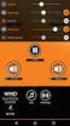 WHD Multiroom Player 1. Stáhněte si aplikaci Multiroom od WHD z Google Play nebo z AppStore. 2. Připojte WHD zařízení (WLAN přijímače AirBridge nebo WR205) k napájení. Pokud již bylo zařízení dříve nastaveno
WHD Multiroom Player 1. Stáhněte si aplikaci Multiroom od WHD z Google Play nebo z AppStore. 2. Připojte WHD zařízení (WLAN přijímače AirBridge nebo WR205) k napájení. Pokud již bylo zařízení dříve nastaveno
XENGO. nová definice mobility UŽIVATELSKÁ PŘÍRUČKA PLUG&PLAY
 XENGO nová definice mobility UŽIVATELSKÁ PŘÍRUČKA PLUG&PLAY Obsah 1. Co si mám připravit pro rychlou instalaci terminálu XENGO? 3 2. Jak zapnout/vypnout terminál XENGO? 4 3. Jak nabíjet terminál XENGO?
XENGO nová definice mobility UŽIVATELSKÁ PŘÍRUČKA PLUG&PLAY Obsah 1. Co si mám připravit pro rychlou instalaci terminálu XENGO? 3 2. Jak zapnout/vypnout terminál XENGO? 4 3. Jak nabíjet terminál XENGO?
Konvertibilní Tablet STRUČNÁ PŘÍRUČKA 8085 LKB001X CJB1FH002ASA
 V Konvertibilní Tablet STRUČNÁ PŘÍRUČKA 8085 LKB001X CJB1FH002ASA Obsah 1 Začínáme... 1 1.1 Vzhled... 1 1.2 Nabíjení tabletu a klávesnice... 3 1.3 Vložení karet microsd a SIM... 4 1.4 Připojení k přístupovému
V Konvertibilní Tablet STRUČNÁ PŘÍRUČKA 8085 LKB001X CJB1FH002ASA Obsah 1 Začínáme... 1 1.1 Vzhled... 1 1.2 Nabíjení tabletu a klávesnice... 3 1.3 Vložení karet microsd a SIM... 4 1.4 Připojení k přístupovému
Používání přehrávače ipod
 Používání přehrávače ipod Používání přehrávače ipod Po připojení ipodu můžete přehrávat hudební nebo video soubory. Tento přijímač umožňuje provádět různé operace, jako např. výběr souboru ze seznamu nebo
Používání přehrávače ipod Používání přehrávače ipod Po připojení ipodu můžete přehrávat hudební nebo video soubory. Tento přijímač umožňuje provádět různé operace, jako např. výběr souboru ze seznamu nebo
Připojte svůj spotřebič - k budoucnosti. Rychlý průvodce
 Připojte svůj spotřebič - k budoucnosti Rychlý průvodce Budoucnost u vás doma začíná právě teď! Jsme rádi, že jste si vybrali aplikaci Home Connect * Gratulujeme k vašemu novému spotřebiči budoucnosti,
Připojte svůj spotřebič - k budoucnosti Rychlý průvodce Budoucnost u vás doma začíná právě teď! Jsme rádi, že jste si vybrali aplikaci Home Connect * Gratulujeme k vašemu novému spotřebiči budoucnosti,
Připojení do PC aplikace Camera Live
 Návod na připojení a zprovoznění IP kamera Anbash. Postup popsaný v tomto návodu není jedinou cestou ke zprovoznění kamery, představuje doporučený postup. V návodu je popsáno základní připojení kamery
Návod na připojení a zprovoznění IP kamera Anbash. Postup popsaný v tomto návodu není jedinou cestou ke zprovoznění kamery, představuje doporučený postup. V návodu je popsáno základní připojení kamery
eses bezpečnostní kamera Full HD 1080P
 1559553308 VÝROBNÍ ČÍSLO eses bezpečnostní kamera Full HD 1080P 1. POPIS Proč si právě vybrat tuto kameru? Hned z několika důvodů. Tím prvním je možnost nastavit kameru bez připojení síťového kabelu. Stačí
1559553308 VÝROBNÍ ČÍSLO eses bezpečnostní kamera Full HD 1080P 1. POPIS Proč si právě vybrat tuto kameru? Hned z několika důvodů. Tím prvním je možnost nastavit kameru bez připojení síťového kabelu. Stačí
DSM-320 bezdrátový přehrávač médií. Dálkový ovladač s bateriemi
 Toto zařízení splňuje podmínky pro zařízení UPnP AV a Intel Network Media. Než začnete DSM-320 Bezdrátový přehrávač médií Budete potřebovat následující vybavení: Počítač s procesorem min. 500 MHz, min.
Toto zařízení splňuje podmínky pro zařízení UPnP AV a Intel Network Media. Než začnete DSM-320 Bezdrátový přehrávač médií Budete potřebovat následující vybavení: Počítač s procesorem min. 500 MHz, min.
IFTER-EQU Instalační manuál
 IFTER-EQU Instalační manuál Revize: Únor 2016 1 / 30 Obsah: 1 IFTER EQU Instalace softwaru 1.1 Rychlá instalace 1.1.1 Instalace na jeden počítač 1.1.2 Instalace na více počítačů 1.2 Pokročilá instalace
IFTER-EQU Instalační manuál Revize: Únor 2016 1 / 30 Obsah: 1 IFTER EQU Instalace softwaru 1.1 Rychlá instalace 1.1.1 Instalace na jeden počítač 1.1.2 Instalace na více počítačů 1.2 Pokročilá instalace
Jak začít s osobním zvukovým systémem PSS
 QSG_cze 29/12/04 15:19 Page 61 Jak začít s osobním zvukovým systémem PSS Než začnete systém používat, prostudujte si tyto informace. Přejeme vám skvělé zážitky se zařízením osobní zvukový systém (pss)
QSG_cze 29/12/04 15:19 Page 61 Jak začít s osobním zvukovým systémem PSS Než začnete systém používat, prostudujte si tyto informace. Přejeme vám skvělé zážitky se zařízením osobní zvukový systém (pss)
Aplikace Vyhledání a stažení aplikace Založení BlackBerry ID Internet Nastavení e-mailu Zap./Vyp. přístupového bodu Přihlášení do Wi-Fi sítě
 1 7. 8. Aplikace Vyhledání a stažení aplikace Založení BlackBerry ID Internet Nastavení e-mailu Zap./Vyp. přístupového bodu Přihlášení do Wi-Fi sítě Zap./Vyp. internetu v zahraničí Nastavení internetu
1 7. 8. Aplikace Vyhledání a stažení aplikace Založení BlackBerry ID Internet Nastavení e-mailu Zap./Vyp. přístupového bodu Přihlášení do Wi-Fi sítě Zap./Vyp. internetu v zahraničí Nastavení internetu
gdmss Lite Android DVR Mobile Client Návod k obsluze aplikace
 gdmss Lite Android DVR Mobile Client Návod k obsluze aplikace Pouze pro telefony se systémem Android Obsah 1. VŠEOBECNÉ INFORMACE... 3 1.1 Úvod... 3 1.2 Funkce... 3 1.3 Technické požadavky na provoz aplikace...
gdmss Lite Android DVR Mobile Client Návod k obsluze aplikace Pouze pro telefony se systémem Android Obsah 1. VŠEOBECNÉ INFORMACE... 3 1.1 Úvod... 3 1.2 Funkce... 3 1.3 Technické požadavky na provoz aplikace...
Návod k obsluze IP kamery Zoneway. IP kamery jsou určené pro odbornou montáž.
 Návod k obsluze IP kamery Zoneway. IP kamery jsou určené pro odbornou montáž. Obsah 1 Úvod... 1 2 Návod pro připojení do webového rozhraní... 1 2.1 Připojení kamery k WiFi síti... 4 2.2 Postup nastavení
Návod k obsluze IP kamery Zoneway. IP kamery jsou určené pro odbornou montáž. Obsah 1 Úvod... 1 2 Návod pro připojení do webového rozhraní... 1 2.1 Připojení kamery k WiFi síti... 4 2.2 Postup nastavení
1.1 Aplikace a jejich instalace (ios/android)
 1.1 Aplikace a jejich instalace (ios/android) Zařízení s operačním systémem ios (ipad): 1. Stažení aplikačního softwaru Přes ipad se připojte k itunes Store a spusťte Pafers. Přečtěte si instrukce a stáhněte
1.1 Aplikace a jejich instalace (ios/android) Zařízení s operačním systémem ios (ipad): 1. Stažení aplikačního softwaru Přes ipad se připojte k itunes Store a spusťte Pafers. Přečtěte si instrukce a stáhněte
BO:S:S Boccia Score System
 BO:S:S Boccia Score System Instalace a správa systému časomíry ATACK software, s.r.o. Obsah balení... 3 Zapojení systému... 4 Nastavení systému... 5 Tlačítko na časomíře... 5 Aktualizace... 6 Aktualizace
BO:S:S Boccia Score System Instalace a správa systému časomíry ATACK software, s.r.o. Obsah balení... 3 Zapojení systému... 4 Nastavení systému... 5 Tlačítko na časomíře... 5 Aktualizace... 6 Aktualizace
IRISPen Air 7. Stručná uživatelská příručka. (Android)
 IRISPen Air 7 Stručná uživatelská příručka (Android) Tato stručná uživatelská příručka vám pomůže začít používat produkt IRISPen Air TM 7. Přečtěte si tuto příručku před zahájením práce s tímto skenerem
IRISPen Air 7 Stručná uživatelská příručka (Android) Tato stručná uživatelská příručka vám pomůže začít používat produkt IRISPen Air TM 7. Přečtěte si tuto příručku před zahájením práce s tímto skenerem
Connection Manager - Uživatelská příručka
 Connection Manager - Uživatelská příručka 1.0. vydání 2 Obsah Aplikace Správce připojení 3 Začínáme 3 Spuštění Správce připojení 3 Zobrazení stavu aktuálního připojení 3 Připojení k internetu 3 Připojení
Connection Manager - Uživatelská příručka 1.0. vydání 2 Obsah Aplikace Správce připojení 3 Začínáme 3 Spuštění Správce připojení 3 Zobrazení stavu aktuálního připojení 3 Připojení k internetu 3 Připojení
Jak na Bakaláře z mobilního telefonu
 Jak na Bakaláře z mobilního telefonu Elektronickou žákovskou knížku je možné ovládat, případně dostávat notifikace i na mobilní telefon nebo tablet. Rodiče a žáci tak mají online přístup ke klasifikaci
Jak na Bakaláře z mobilního telefonu Elektronickou žákovskou knížku je možné ovládat, případně dostávat notifikace i na mobilní telefon nebo tablet. Rodiče a žáci tak mají online přístup ke klasifikaci
Průvodce nastavením Wi-Fi
 Průvodce nastavením Wi-Fi Připojení tiskárny prostřednictvím Wi-Fi Připojení k počítači pomocí Wi-Fi routeru Přímé připojení k počítači Připojení k chytrému zařízení pomocí Wi-Fi routeru Přímé připojení
Průvodce nastavením Wi-Fi Připojení tiskárny prostřednictvím Wi-Fi Připojení k počítači pomocí Wi-Fi routeru Přímé připojení k počítači Připojení k chytrému zařízení pomocí Wi-Fi routeru Přímé připojení
Podpora. Děkujeme, že jste si vybrali výrobek společnosti NETGEAR.
 Začínáme Podpora Děkujeme, že jste si vybrali výrobek společnosti NETGEAR. Po dokončení instalace zařízení vyhledejte štítek se sériovým číslem vašeho produktu a použijte ho při registraci výrobku na adrese
Začínáme Podpora Děkujeme, že jste si vybrali výrobek společnosti NETGEAR. Po dokončení instalace zařízení vyhledejte štítek se sériovým číslem vašeho produktu a použijte ho při registraci výrobku na adrese
Xtreamer Wonder. Uživatelská příručka CZ
 Xtreamer Wonder Uživatelská příručka CZ Děkujeme Vám za zakoupení Xtreamer Wonder Xtreamer Wonder je zcela nový media hub na bázi Android 4.4 KitKat s čtyřjádrovým ARM Cortex A9 procesorem a grafikou Mali
Xtreamer Wonder Uživatelská příručka CZ Děkujeme Vám za zakoupení Xtreamer Wonder Xtreamer Wonder je zcela nový media hub na bázi Android 4.4 KitKat s čtyřjádrovým ARM Cortex A9 procesorem a grafikou Mali
FLOW 33 BT Setup. Manuál k užívání nastavovacího softwaru FLOW 33 BT Setup prostřednictvím komunikace Bluetooth.
 FLOW 33 BT Setup Manuál k užívání nastavovacího softwaru FLOW 33 BT Setup prostřednictvím komunikace Bluetooth. d.v. 31/08/2015 Návod FLOW 33 BT Setup Strana 1 (celkem 8) COMAC CAL s.r.o. Základní popis
FLOW 33 BT Setup Manuál k užívání nastavovacího softwaru FLOW 33 BT Setup prostřednictvím komunikace Bluetooth. d.v. 31/08/2015 Návod FLOW 33 BT Setup Strana 1 (celkem 8) COMAC CAL s.r.o. Základní popis
Provozní pokyny Průvodce Mopria
 Provozní pokyny Průvodce Mopria Pro bezpečné a správné použití si před použitím tohoto zařízení přečtěte "Bezpečnostní informace". OBSAH Úvod... 2 Význam symbolů... 2 Vyloučení odpovědnosti... 2 Přípravy...
Provozní pokyny Průvodce Mopria Pro bezpečné a správné použití si před použitím tohoto zařízení přečtěte "Bezpečnostní informace". OBSAH Úvod... 2 Význam symbolů... 2 Vyloučení odpovědnosti... 2 Přípravy...
V300/301. Příručka pro rychlou instalaci. IP telefon. Verze / vydání. Copyright Všechna práva vyhrazena.
 V300/301 IP telefon Příručka pro rychlou instalaci Verze 1.00 9/2008 3. vydání Copyright 2008. Všechna práva vyhrazena. Přehled Tato příručka pro rychlou instalaci popisuje možnosti nastavení a používání
V300/301 IP telefon Příručka pro rychlou instalaci Verze 1.00 9/2008 3. vydání Copyright 2008. Všechna práva vyhrazena. Přehled Tato příručka pro rychlou instalaci popisuje možnosti nastavení a používání
ZMODO NVR KIT. Instalační příručka
 ZMODO NVR KIT Instalační příručka KROK 1 1. Zkontrolujte si obsah balení ZMODO NVR Kitu: NVR server 4 x IP kamera Napájecí adaptéry pro IP kamery LAN kabel CD se softwarem Příručka ( ke stažení na www.umax.cz)
ZMODO NVR KIT Instalační příručka KROK 1 1. Zkontrolujte si obsah balení ZMODO NVR Kitu: NVR server 4 x IP kamera Napájecí adaptéry pro IP kamery LAN kabel CD se softwarem Příručka ( ke stažení na www.umax.cz)
BEZDRÁTOVÝ ŠIROKOPÁSMOVÝ ROUTER 11N 300MBPS
 BEZDRÁTOVÝ ŠIROKOPÁSMOVÝ ROUTER 11N 300MBPS Průvodce rychlou instalací DN-70591 ÚVOD DN-70591 je kombinovaným drátovým/bezdrátovým síťovým zařízení navrženým pro specifické síťové požadavky malých podniků,
BEZDRÁTOVÝ ŠIROKOPÁSMOVÝ ROUTER 11N 300MBPS Průvodce rychlou instalací DN-70591 ÚVOD DN-70591 je kombinovaným drátovým/bezdrátovým síťovým zařízení navrženým pro specifické síťové požadavky malých podniků,
Rikomagic MK22/22 Plus
 Rikomagic MK22/22 Plus Instalační příručka CZ Děkujeme Vám za zakoupení Rikomagic MK22/22 Plus MK22/22 Plus je výkonné multimediální centrum pro domácí zábavu přinášející online zábavu do vašeho obývacího
Rikomagic MK22/22 Plus Instalační příručka CZ Děkujeme Vám za zakoupení Rikomagic MK22/22 Plus MK22/22 Plus je výkonné multimediální centrum pro domácí zábavu přinášející online zábavu do vašeho obývacího
Instalace. Bezdrátový přístupový bod NETGEAR 802.11ac WAC120. Obsah balení. NETGEAR, Inc. 350 East Plumeria Drive San Jose, CA 95134 USA.
 Ochranné známky NETGEAR, logo NETGEAR a Connect with Innovation jsou obchodní známky nebo registrované obchodní známky společnosti NETGEAR, Inc. v USA a jiných zemích. Informace zde uvedené podléhají změnám
Ochranné známky NETGEAR, logo NETGEAR a Connect with Innovation jsou obchodní známky nebo registrované obchodní známky společnosti NETGEAR, Inc. v USA a jiných zemích. Informace zde uvedené podléhají změnám
Nastavení telefonu HTC HD2
 Nastavení telefonu HTC HD2 Telefon HTC HD2, zakoupený v prodejní síti společnosti T-Mobile Czech Republic a.s., má potřebné parametry pro použití T-Mobile služeb již přednastaveny. Pokud je potřeba nastavení
Nastavení telefonu HTC HD2 Telefon HTC HD2, zakoupený v prodejní síti společnosti T-Mobile Czech Republic a.s., má potřebné parametry pro použití T-Mobile služeb již přednastaveny. Pokud je potřeba nastavení
Uživatelská příručka k síťovému projektoru
 Uživatelská příručka k síťovému projektoru Obsah Příprava...3 Připojení projektoru k vašemu počítači...3 Kabelové připojení... 3 Dálkové ovládání projektoru pomocí webového prohlížeče...5 Podporované rozlišení...7
Uživatelská příručka k síťovému projektoru Obsah Příprava...3 Připojení projektoru k vašemu počítači...3 Kabelové připojení... 3 Dálkové ovládání projektoru pomocí webového prohlížeče...5 Podporované rozlišení...7
Uživatelská příručka CZ
 Minix NEO U9-H Uživatelská příručka CZ Děkujeme Vám za zakoupení Minix NEO U9-H Minix NEO U9-H je výkonné multimediální centrum na bázi Android 6.0 Marshmallow s osmijádrovým procesorem a grafikou Mali
Minix NEO U9-H Uživatelská příručka CZ Děkujeme Vám za zakoupení Minix NEO U9-H Minix NEO U9-H je výkonné multimediální centrum na bázi Android 6.0 Marshmallow s osmijádrovým procesorem a grafikou Mali
Vložte disk Sweex CD-ROM do CD mechaniky a klikněte na Drivers and Software (Ovladače a software).
 LW056V2 Sweex bezdrátový LAN Cardbus adaptér 54 Mbps Úvod Nevystavujte bezdrátový Cardbus adaptér 54 Mbps nadměrným teplotám. Neumísťujte zařízení na přímé sluneční světlo ani do blízkosti zdrojů tepla.
LW056V2 Sweex bezdrátový LAN Cardbus adaptér 54 Mbps Úvod Nevystavujte bezdrátový Cardbus adaptér 54 Mbps nadměrným teplotám. Neumísťujte zařízení na přímé sluneční světlo ani do blízkosti zdrojů tepla.
IP kamery DIGITUS Plug&View
 IP kamery DIGITUS Plug&View Stručný průvodce instalací Obsah balení 1 IP kamera Plug&View 1 napájecí zdroj s kabelem 1 kabel s ethernetem 1 stručný průvodce instalací 1 disk CD s nástroji 1 odnímatelná
IP kamery DIGITUS Plug&View Stručný průvodce instalací Obsah balení 1 IP kamera Plug&View 1 napájecí zdroj s kabelem 1 kabel s ethernetem 1 stručný průvodce instalací 1 disk CD s nástroji 1 odnímatelná
NPS-520 Multifunkční tiskový server
 Multifunkční tiskový server Příručka k rychlé instalaci Verze 1.00 Listopad 2006 Obsah Úvodní informace... 1 1 Hardwarová instalace... 2 1.1 LED kontrolky... 2 2 Utilita ZyXEL... 3 2.1 Instalace (prostředí
Multifunkční tiskový server Příručka k rychlé instalaci Verze 1.00 Listopad 2006 Obsah Úvodní informace... 1 1 Hardwarová instalace... 2 1.1 LED kontrolky... 2 2 Utilita ZyXEL... 3 2.1 Instalace (prostředí
Mini PC ITV26. Návod k použití
 Návod k použití Poslední revize: 13. 6. 2013 Obsah Spuštění... 3 Připojení napájení... 3 Připojení příslušenství... 3 Připojení televize... 3 Připojení myši... 4 Způsob použití... 4 Připojení k internetu...
Návod k použití Poslední revize: 13. 6. 2013 Obsah Spuštění... 3 Připojení napájení... 3 Připojení příslušenství... 3 Připojení televize... 3 Připojení myši... 4 Způsob použití... 4 Připojení k internetu...
Nastavení modemu Comtrend VR-3031eu
 Nastavení modemu Comtrend VR-3031eu Bezpečnostní upozornění Zařízení neinstalujte poblíž zdroje vody, abyste zamezili nebezpečí požáru nebo úrazu elektrickým proudem. Přístroj není vhodné umístit blízko
Nastavení modemu Comtrend VR-3031eu Bezpečnostní upozornění Zařízení neinstalujte poblíž zdroje vody, abyste zamezili nebezpečí požáru nebo úrazu elektrickým proudem. Přístroj není vhodné umístit blízko
A9 Smart TV Box. Uživatelská příručka
 A9 Smart TV Box Uživatelská příručka Součásti balení Součásti balení jsou následující: Přehrávač Uživatelská přiručka Audio-video kabel Dálkové ovládání Napájecí adaptér Baterie USB Kabel (volitelné) Bezdrátová
A9 Smart TV Box Uživatelská příručka Součásti balení Součásti balení jsou následující: Přehrávač Uživatelská přiručka Audio-video kabel Dálkové ovládání Napájecí adaptér Baterie USB Kabel (volitelné) Bezdrátová
2. Internet. 1. Aplikace Vyhledání a stažení aplikace Založení účtu v Google Play. 3. Zabezpečení
 Aplikace Vyhledání a stažení aplikace Založení účtu v Google Play Internet Nastavení e-mailu Zap./Vyp. přístupového bodu Přihlášení do Wi-Fi sítě Zap./Vyp. internetu v zahraničí Nastavení internetu Zap./Vyp.
Aplikace Vyhledání a stažení aplikace Založení účtu v Google Play Internet Nastavení e-mailu Zap./Vyp. přístupového bodu Přihlášení do Wi-Fi sítě Zap./Vyp. internetu v zahraničí Nastavení internetu Zap./Vyp.
Vasco Mini NÁVOD K OBSLUZE ČESKÝ
 Vasco Mini NÁVOD K OBSLUZE ČESKÝ Copyright 2018 Vasco Electronics LLC www.vasco-electronics.com Obsah 1. Ovládání přístroje 4 1.1 Funkční tlačítka 5 1.2 Nabíjení baterie 6 1.3 Tovární SIM karta 6 1.3.1.
Vasco Mini NÁVOD K OBSLUZE ČESKÝ Copyright 2018 Vasco Electronics LLC www.vasco-electronics.com Obsah 1. Ovládání přístroje 4 1.1 Funkční tlačítka 5 1.2 Nabíjení baterie 6 1.3 Tovární SIM karta 6 1.3.1.
nastavení modemu COMTREND VR-3031eu
 nastavení modemu COMTREND VR-3031eu Jsme rádi, že jste se rozhodli pro službu GoInternet. V následujících krocích vás provedeme nastavením modemu. Doporučujeme si tento dokument stáhnout do svého počítače,
nastavení modemu COMTREND VR-3031eu Jsme rádi, že jste se rozhodli pro službu GoInternet. V následujících krocích vás provedeme nastavením modemu. Doporučujeme si tento dokument stáhnout do svého počítače,
Propojte vaši pečicí troubu s budoucností. Návod k instalaci
 Propojte vaši pečicí troubu s budoucností. Návod k instalaci Vítejte v chytré domácnosti! Blahopřejeme ke koupi nového chytrého spotřebiče, který změní váš všední den pomocí Home Connect.* Pomocí Home
Propojte vaši pečicí troubu s budoucností. Návod k instalaci Vítejte v chytré domácnosti! Blahopřejeme ke koupi nového chytrého spotřebiče, který změní váš všední den pomocí Home Connect.* Pomocí Home
Děkujeme Vám za zakoupení HSPA USB modemu Huawei E1750. Pomocí něj se můžete připojit k vysokorychlostnímu internetu.
 Děkujeme Vám za zakoupení HSPA USB modemu Huawei E1750. Pomocí něj se můžete připojit k vysokorychlostnímu internetu. Poznámka: Tento manuál popisuje vzhled USB modemu a postup přípravy modemu, instalace
Děkujeme Vám za zakoupení HSPA USB modemu Huawei E1750. Pomocí něj se můžete připojit k vysokorychlostnímu internetu. Poznámka: Tento manuál popisuje vzhled USB modemu a postup přípravy modemu, instalace
DINOX IP kamery řady: DDC-xxxx DDR-xxxx DDX-xxxx DDB-xxxx
 DINOX IP kamery řady: DDC-xxxx DDR-xxxx DDX-xxxx DDB-xxxx Rychlá uživatelská příručka Obsah Rychlá uživatelská příručka... 1 1. Systémové požadavky... 3 2. Připojení do sítě... 4 3. Přístup pomocí webového
DINOX IP kamery řady: DDC-xxxx DDR-xxxx DDX-xxxx DDB-xxxx Rychlá uživatelská příručka Obsah Rychlá uživatelská příručka... 1 1. Systémové požadavky... 3 2. Připojení do sítě... 4 3. Přístup pomocí webového
Základní nastavení telefonu Vložení paměťové karty Zapnutí telefonu a PIN Vložení SIM karty SMS a MMS Nastavení střediska zpráv Nastavení MMS
 1 5. 6. 7. 8. Základní nastavení telefonu Vložení paměťové karty Zapnutí telefonu a PIN Vložení SIM karty SMS a MMS Nastavení střediska zpráv Nastavení MMS Nastavení tónů Upozornění o doručení SMS Volání
1 5. 6. 7. 8. Základní nastavení telefonu Vložení paměťové karty Zapnutí telefonu a PIN Vložení SIM karty SMS a MMS Nastavení střediska zpráv Nastavení MMS Nastavení tónů Upozornění o doručení SMS Volání
Průvodce nastavením Wi-Fi
 Průvodce nastavením Wi-Fi uu Úvod Existují dva režimy bezdrátové sítě LAN: režim infrastruktura pro připojení přes přístupový bod a režim ad-hoc pro vytvoření přímého propojení se zařízením podporujícím
Průvodce nastavením Wi-Fi uu Úvod Existují dva režimy bezdrátové sítě LAN: režim infrastruktura pro připojení přes přístupový bod a režim ad-hoc pro vytvoření přímého propojení se zařízením podporujícím
Nastavení telefonu T-Mobile MDA Compact III
 Nastavení telefonu T-Mobile MDA Compact III Telefon s integrovaným kapesním počítačem T-Mobile MDA Compact III, zakoupený v prodejní síti společnosti T-Mobile Czech Republic a.s., má potřebné parametry
Nastavení telefonu T-Mobile MDA Compact III Telefon s integrovaným kapesním počítačem T-Mobile MDA Compact III, zakoupený v prodejní síti společnosti T-Mobile Czech Republic a.s., má potřebné parametry
příklad. 2. Informace o technické podpoře jsou na poslední straně.
 Poznámka 1. Model produktu zobrazený v této příručce je Archer C7 a slouží jako příklad. 2. Informace o technické podpoře jsou na poslední straně. Připojení hardwaru Vypněte váš modem (jestliže má záložní
Poznámka 1. Model produktu zobrazený v této příručce je Archer C7 a slouží jako příklad. 2. Informace o technické podpoře jsou na poslední straně. Připojení hardwaru Vypněte váš modem (jestliže má záložní
Nastavení telefonu T-Mobile MDA Vario III
 Nastavení telefonu T-Mobile MDA Vario III Telefon s integrovaným kapesním počítačem T-Mobile MDA Vario III, zakoupený v prodejní síti společnosti T-Mobile Czech Republic a.s., má potřebné parametry pro
Nastavení telefonu T-Mobile MDA Vario III Telefon s integrovaným kapesním počítačem T-Mobile MDA Vario III, zakoupený v prodejní síti společnosti T-Mobile Czech Republic a.s., má potřebné parametry pro
1. POWER svítí Externí napáječ pracuje normálně. Externí napáječ je vypnutý nebo odpojený. 2. WLAN svítí Bezdrátová síť WLAN pracuje normálně.
 Obsah Obsah... 2 Popis... 3 Funkce... 3 Kontrolka LED... 3 Popis rozhraní... 4 Instalace... 5 Vložení karty SIM... 5 Vložení modemu... 5 Připojení počítače... 6 Připojení napájecího zdroje... 6 Zapnutí
Obsah Obsah... 2 Popis... 3 Funkce... 3 Kontrolka LED... 3 Popis rozhraní... 4 Instalace... 5 Vložení karty SIM... 5 Vložení modemu... 5 Připojení počítače... 6 Připojení napájecího zdroje... 6 Zapnutí
Wi-Fi router TP-LINK WR842ND s podporou CDMA USB modemů. verze dokumentu 1.0 ze dne 1. 4. 2013
 Strana 1 Wi-Fi router TP-LINK WR842ND s podporou CDMA USB modemů verze dokumentu 1.0 ze dne 1. 4. 2013 Wi-Fi router TP-LINK WR842ND spolu s upraveným OpenWrt 1 firmware zajistí připojení a distribuci internetu
Strana 1 Wi-Fi router TP-LINK WR842ND s podporou CDMA USB modemů verze dokumentu 1.0 ze dne 1. 4. 2013 Wi-Fi router TP-LINK WR842ND spolu s upraveným OpenWrt 1 firmware zajistí připojení a distribuci internetu
Univerzita Pardubice
 Univerzita Pardubice Návod na připojení k bezdrátové síti Windows 10 V případě nejasností volejte +420 466 036 160 1 1) Na webové stránce Návody na připojení k datové síti UPa stáhněte v sekci Certifikáty
Univerzita Pardubice Návod na připojení k bezdrátové síti Windows 10 V případě nejasností volejte +420 466 036 160 1 1) Na webové stránce Návody na připojení k datové síti UPa stáhněte v sekci Certifikáty
Insite GOLD aplikace Instalační návod Insite GOLD aplikace Eurosat CS spol. s r. o. Rev. 2017/2
 Popření odpovědnosti: Firma neodpovídá za jakékoliv škody, finanční ztráty či právní spory týkající se majetku či osob, vzniklé v souvislosti se správným či nesprávným použitím produktu. I přes veškerou
Popření odpovědnosti: Firma neodpovídá za jakékoliv škody, finanční ztráty či právní spory týkající se majetku či osob, vzniklé v souvislosti se správným či nesprávným použitím produktu. I přes veškerou
Vasco Mini 2 NÁVOD K OBSLUZE ČESKÝ
 Vasco Mini 2 NÁVOD K OBSLUZE ČESKÝ Copyright 2019 Vasco Electronics LLC www.vasco-electronics.com Obsah 1. Ovládání přístroje 4 1.1 Funkční tlačítka 5 1.2 Nabíjení baterie 6 1.3 Tovární SIM karta 6 1.3.1.
Vasco Mini 2 NÁVOD K OBSLUZE ČESKÝ Copyright 2019 Vasco Electronics LLC www.vasco-electronics.com Obsah 1. Ovládání přístroje 4 1.1 Funkční tlačítka 5 1.2 Nabíjení baterie 6 1.3 Tovární SIM karta 6 1.3.1.
Česky. BT-02N uživatelská příručka
 Česky BT-02N uživatelská příručka 1 Česky Rejstřík 1. Přehled......3 2. Začínáme....5 3. Připojení náhlavní sady headset Bluetooth.....5 4. Používání náhlavní sady headset Bluetooth... 9 5. Technické specifikace...
Česky BT-02N uživatelská příručka 1 Česky Rejstřík 1. Přehled......3 2. Začínáme....5 3. Připojení náhlavní sady headset Bluetooth.....5 4. Používání náhlavní sady headset Bluetooth... 9 5. Technické specifikace...
Sonoff RF Chytrý Wi-Fi vypínač ovládaný telefonem + 433MHz ovladačem
 Sonoff Basic Chytrý Wi-Fi vypínač ovládaný telefonem Sonoff RF Chytrý Wi-Fi vypínač ovládaný telefonem + 433MHz ovladačem Záruční a pozáruční servis výrobků: www.chytrevypinace.cz Mikuláškovo nám. 6, 62500,
Sonoff Basic Chytrý Wi-Fi vypínač ovládaný telefonem Sonoff RF Chytrý Wi-Fi vypínač ovládaný telefonem + 433MHz ovladačem Záruční a pozáruční servis výrobků: www.chytrevypinace.cz Mikuláškovo nám. 6, 62500,
Registr práv a povinností
 Registr práv a povinností Doporučené postupy a nastavení internetového prohlížeče pro práci v aplikaci AIS RPP Doporučené postupy a nastavení internetového prohlížeče pro práci v aplikaci AIS RPP v4.0
Registr práv a povinností Doporučené postupy a nastavení internetového prohlížeče pro práci v aplikaci AIS RPP Doporučené postupy a nastavení internetového prohlížeče pro práci v aplikaci AIS RPP v4.0
Nastavení telefonu T-Mobile MDA II
 Nastavení telefonu T-Mobile MDA II Telefon s integrovaným kapesním počítačem T-Mobile MDA II, zakoupený v prodejní síti společnosti T-Mobile Czech Republic a.s., má potřebné parametry pro použití T-Mobile
Nastavení telefonu T-Mobile MDA II Telefon s integrovaným kapesním počítačem T-Mobile MDA II, zakoupený v prodejní síti společnosti T-Mobile Czech Republic a.s., má potřebné parametry pro použití T-Mobile
Gluco Diary Elektronický diář měření krevní glukózy
 Gluco Diary Elektronický diář měření krevní glukózy (Uživatelská příručka) Obsah 1. Představení programu Gluco Diary a. Uživatelská příručka b. Zákaznický servis 2. Součásti programu Gluco Diary 3. Požadavky
Gluco Diary Elektronický diář měření krevní glukózy (Uživatelská příručka) Obsah 1. Představení programu Gluco Diary a. Uživatelská příručka b. Zákaznický servis 2. Součásti programu Gluco Diary 3. Požadavky
SONOFF TH10 / TH Stáhněte aplikaci "ewelink". Vyhledejte "ewelink" v aplikaci APP Store pro verzi ios nebo verzi Google Play pro Android.
 SONOFF TH10 / TH16 Ahoj, vítám používání TH10 / TH16! Sono TH10 / TH16 dokáže sledovat teplotu a vlhkost v reálném čase pomocí ewelink. Existují dva parametry napájení: 10A nebo 16A. Podporuje přednastavení
SONOFF TH10 / TH16 Ahoj, vítám používání TH10 / TH16! Sono TH10 / TH16 dokáže sledovat teplotu a vlhkost v reálném čase pomocí ewelink. Existují dva parametry napájení: 10A nebo 16A. Podporuje přednastavení
eses WiFi kamera venkovní 1080P vodotěsná 2MP CMOS Full HD Wanscam K22
 1557744476 eses WiFi kamera venkovní 1080P vodotěsná 2MP CMOS Full HD Wanscam K22 eses WiFi kamera venkovní 1080P vodotěsná 2MP CMOS Full HD Wanscam K22 1. POPIS Proč si právě vybrat tuto kameru? Hned
1557744476 eses WiFi kamera venkovní 1080P vodotěsná 2MP CMOS Full HD Wanscam K22 eses WiFi kamera venkovní 1080P vodotěsná 2MP CMOS Full HD Wanscam K22 1. POPIS Proč si právě vybrat tuto kameru? Hned
1. Připojení k Internetu
 Jak připojit pokladnu k systému EET Tento dokument a další návody či doprovodná videa naleznete na: http://www.elektronickaevidencetrzeb.cz/ke-stazeni Sledujte aktuální verzi tohoto dokumentu! Před začátkem
Jak připojit pokladnu k systému EET Tento dokument a další návody či doprovodná videa naleznete na: http://www.elektronickaevidencetrzeb.cz/ke-stazeni Sledujte aktuální verzi tohoto dokumentu! Před začátkem
BEZDRÁTOVÝ BOX PRO STREAMOVÁNÍ TV
 BEZDRÁTOVÝ BOX PRO STREAMOVÁNÍ TV Průvodce rychlou instalací DN-70310 1. Informace o produktu Děkujeme, že jste si vybrali bezdrátový box pro streamování televizního signálu DIGITUS Wireless TV. Produkt
BEZDRÁTOVÝ BOX PRO STREAMOVÁNÍ TV Průvodce rychlou instalací DN-70310 1. Informace o produktu Děkujeme, že jste si vybrali bezdrátový box pro streamování televizního signálu DIGITUS Wireless TV. Produkt
B Series Waterproof Model. IP Kamera. Uživatelský manuál
 B Series Waterproof Model IP Kamera Uživatelský manuál Obsah 1 ÚVODEM... 3 2 VZHLED A ROZHRANÍ... 3 3 PŘIPOJENÍ KE KAMEŘE Z VAŠÍ LAN SÍTĚ... 4 4 PŘIPOJENÍ KAMERY PŘES WAN ROZHRANÍ... 8 5 DALŠÍ NASTAVENÍ...
B Series Waterproof Model IP Kamera Uživatelský manuál Obsah 1 ÚVODEM... 3 2 VZHLED A ROZHRANÍ... 3 3 PŘIPOJENÍ KE KAMEŘE Z VAŠÍ LAN SÍTĚ... 4 4 PŘIPOJENÍ KAMERY PŘES WAN ROZHRANÍ... 8 5 DALŠÍ NASTAVENÍ...
1. Základní nastavení telefonu Vložení SIM karty Vložení paměťové karty Zapnutí telefonu a PIN. 2. Kontakty. 3. Volání
 1 z 55 Základní nastavení telefonu Vložení SIM karty Vložení paměťové karty Zapnutí telefonu a PIN 2. Kontakty Kopírování ze SIM karty do telefonu Založení nového kontaktu Upravení kontaktu včetně fotky
1 z 55 Základní nastavení telefonu Vložení SIM karty Vložení paměťové karty Zapnutí telefonu a PIN 2. Kontakty Kopírování ze SIM karty do telefonu Založení nového kontaktu Upravení kontaktu včetně fotky
2011 Všechna práva vyhrazena. Stručné pokyny k zařízení Acer ICONIA TAB Model: A500/A501 Původní vydání: 4/2011. Acer ICONIA TAB.
 2011 Všechna práva vyhrazena Stručné pokyny k zařízení Acer ICONIA TAB Model: A500/A501 Původní vydání: 4/2011 Acer ICONIA TAB Číslo modelu: Sériové číslo: Datum zakoupení: Místo zakoupení: Informace o
2011 Všechna práva vyhrazena Stručné pokyny k zařízení Acer ICONIA TAB Model: A500/A501 Původní vydání: 4/2011 Acer ICONIA TAB Číslo modelu: Sériové číslo: Datum zakoupení: Místo zakoupení: Informace o
Stručný přehled. Extender bezdrátové sítě AC750. Model EX3700
 Stručný přehled Extender bezdrátové sítě AC750 Model EX3700 Začínáme Extender bezdrátové sítě NETGEAR zvyšuje dosah bezdrátové sítě zesílením stávajícího signálu WiFi a vylepšením celkové kvality signálu
Stručný přehled Extender bezdrátové sítě AC750 Model EX3700 Začínáme Extender bezdrátové sítě NETGEAR zvyšuje dosah bezdrátové sítě zesílením stávajícího signálu WiFi a vylepšením celkové kvality signálu
Návod pro připojení do pevné sítě na kolejích, učebnách a v kancelářích Univerzity Pardubice
 Návod pro připojení do pevné sítě na kolejích, učebnách a v kancelářích Univerzity Pardubice Česká verze Verze 1.5 Březen 2010 Informační centrum Univerzita Pardubice Obsah Obsah... 1 Windows XP... 2 Windows
Návod pro připojení do pevné sítě na kolejích, učebnách a v kancelářích Univerzity Pardubice Česká verze Verze 1.5 Březen 2010 Informační centrum Univerzita Pardubice Obsah Obsah... 1 Windows XP... 2 Windows
VIZUÁLNÍ PØÍRUÈKA K APLIKACI PRO MOBILNÍ TELEFONY SE SYSTÉMEM ANDROID
 PocketHome VIZUÁLNÍ PØÍRUÈKA K APLIKACI PRO MOBILNÍ TELEFONY SE SYSTÉMEM ANDROID ÚVOD Tato aplikace umožňuje pohodlné ovládání centrální jednotky systému PocketHome prostřednictvím Vašeho mobilního zařízení.
PocketHome VIZUÁLNÍ PØÍRUÈKA K APLIKACI PRO MOBILNÍ TELEFONY SE SYSTÉMEM ANDROID ÚVOD Tato aplikace umožňuje pohodlné ovládání centrální jednotky systému PocketHome prostřednictvím Vašeho mobilního zařízení.
Instalační příručka WNP-RP-002 WiFi-opakovač, 300 mbps
 Instalační příručka WNP-RP-002 WiFi-opakovač, 300 mbps Česky Nastavení Wifi-opakovače v opakovacím módu Tato příručka popisuje kroky, které je třeba dodržovat, pro správné nastavení Vašeho přístroje Gembird
Instalační příručka WNP-RP-002 WiFi-opakovač, 300 mbps Česky Nastavení Wifi-opakovače v opakovacím módu Tato příručka popisuje kroky, které je třeba dodržovat, pro správné nastavení Vašeho přístroje Gembird
2. Internet. 1. Aplikace Vyhledání a stažení aplikace Založení účtu v Google Play. 3. Zabezpečení
 Aplikace Vyhledání a stažení aplikace Založení účtu v Google Play Internet Nastavení e-mailu Zap./Vyp. přístupového bodu Přihlášení do Wi-Fi sítě Zap./Vyp. internetu v zahraničí Nastavení internetu Zap./Vyp.
Aplikace Vyhledání a stažení aplikace Založení účtu v Google Play Internet Nastavení e-mailu Zap./Vyp. přístupového bodu Přihlášení do Wi-Fi sítě Zap./Vyp. internetu v zahraničí Nastavení internetu Zap./Vyp.
A-LINK IPC2. Pan-Tilt MPEG4/MJPEG Síťová Kamera. Průvodce rychlým nastavením
 A-LINK IPC2 Pan-Tilt MPEG4/MJPEG Síťová Kamera Průvodce rychlým nastavením 1 Začínáme Obsah balení Zkontrolujte obsah balení, zda obsahuje všechny uvedené díly. V případě, kdy nějaká ze součástí chybí
A-LINK IPC2 Pan-Tilt MPEG4/MJPEG Síťová Kamera Průvodce rychlým nastavením 1 Začínáme Obsah balení Zkontrolujte obsah balení, zda obsahuje všechny uvedené díly. V případě, kdy nějaká ze součástí chybí
Obsah balení. Bezdrátový router AC1200 Model R6100 Instalační příručka
 Ochranné známky NETGEAR, logo NETGEAR a Connect with Innovation jsou obchodní známky nebo registrované obchodní známky společnosti NETGEAR, Inc. ve Spojených státech a jiných zemích. Informace mohou být
Ochranné známky NETGEAR, logo NETGEAR a Connect with Innovation jsou obchodní známky nebo registrované obchodní známky společnosti NETGEAR, Inc. ve Spojených státech a jiných zemích. Informace mohou být
XL-IPM-301W(I/T) Bezdrátové ovládání zásuvek 230V
 XL-IPM-301W(I/T) Bezdrátové ovládání zásuvek 230V Zařízení slouží k ovládání bezdrátových síťových zásuvek a k monitorování aktivačních vstupů přes www rozhraní. Dále je k dispozici funkce ping, testující
XL-IPM-301W(I/T) Bezdrátové ovládání zásuvek 230V Zařízení slouží k ovládání bezdrátových síťových zásuvek a k monitorování aktivačních vstupů přes www rozhraní. Dále je k dispozici funkce ping, testující
NVR (IP). Popis Setup Wizardu.
 NVR (IP). 1. Po instalaci kamery připojte napájecí kabel s typem konektoru RG-45 LAN k příslušné zdířce kamery (pokud kamera podporuje POE technologii, připojení není nezbytné). 2. Opačná strana napájecího
NVR (IP). 1. Po instalaci kamery připojte napájecí kabel s typem konektoru RG-45 LAN k příslušné zdířce kamery (pokud kamera podporuje POE technologii, připojení není nezbytné). 2. Opačná strana napájecího
Rychlé nastavení mobilní aplikace Novell Vibe
 Rychlé nastavení mobilní aplikace Novell Vibe Březen 2015 Začínáme Mobilní přístup na portál Novell Vibe může správce portálu Vibe deaktivovat. Pokud nemůžete přistupovat k mobilnímu rozhraní Vibe podle
Rychlé nastavení mobilní aplikace Novell Vibe Březen 2015 Začínáme Mobilní přístup na portál Novell Vibe může správce portálu Vibe deaktivovat. Pokud nemůžete přistupovat k mobilnímu rozhraní Vibe podle
Základní nastavení telefonu Vložení paměťové karty Zapnutí telefonu a PIN Vložení SIM karty SMS a MMS Nastavení střediska zpráv Nastavení MMS
 1 6. 7. 8. Základní nastavení telefonu Vložení paměťové karty Zapnutí telefonu a PIN Vložení SIM karty SMS a MMS Nastavení střediska zpráv Nastavení MMS Nastavení tónů Upozornění o doručení SMS Volání
1 6. 7. 8. Základní nastavení telefonu Vložení paměťové karty Zapnutí telefonu a PIN Vložení SIM karty SMS a MMS Nastavení střediska zpráv Nastavení MMS Nastavení tónů Upozornění o doručení SMS Volání
Nastavení telefonu T-Mobile MDA II
 Nastavení telefonu T-Mobile MDA II Telefon s integrovaným kapesním počítačem T-Mobile MDA II, zakoupený v prodejní síti společnosti T-Mobile Czech Republic a.s., má potřebné parametry pro použití T-Mobile
Nastavení telefonu T-Mobile MDA II Telefon s integrovaným kapesním počítačem T-Mobile MDA II, zakoupený v prodejní síti společnosti T-Mobile Czech Republic a.s., má potřebné parametry pro použití T-Mobile
CHYTRÁ ETHERNETOVÁ BRÁNA BEG200 UŽIVATELSKÁ PŘÍRUČKA
 CHYTRÁ ETHERNETOVÁ BRÁNA BEG200 UŽIVATELSKÁ PŘÍRUČKA BEG200 Aplikace BeeWi SmartPad: Děkujeme vám za zakoupení BEG200 Smart Gateway od BEEWI. Přečtěte si prosím následující pokyny, kde se dozvíte, jak
CHYTRÁ ETHERNETOVÁ BRÁNA BEG200 UŽIVATELSKÁ PŘÍRUČKA BEG200 Aplikace BeeWi SmartPad: Děkujeme vám za zakoupení BEG200 Smart Gateway od BEEWI. Přečtěte si prosím následující pokyny, kde se dozvíte, jak
Rikomagic MK05. Uživatelská příručka CZ
 Rikomagic MK05 Uživatelská příručka CZ Děkujeme Vám za zakoupení Rikomagic MK05 Rikomagic MK05 je výkonný čtyřjádrový TV Box na bázi Android 4.4 KitKat s čtyřjádrovým ARM Cortex procesorem a grafikou Mali
Rikomagic MK05 Uživatelská příručka CZ Děkujeme Vám za zakoupení Rikomagic MK05 Rikomagic MK05 je výkonný čtyřjádrový TV Box na bázi Android 4.4 KitKat s čtyřjádrovým ARM Cortex procesorem a grafikou Mali
Průvodce instalací modulu Offline VetShop verze 3.4
 Průvodce instalací modulu Offline VetShop verze 3.4 Úvod k instalaci Tato instalační příručka je určena uživatelům objednávkového modulu Offline VetShop verze 3.4. Obsah 1. Instalace modulu Offline VetShop...
Průvodce instalací modulu Offline VetShop verze 3.4 Úvod k instalaci Tato instalační příručka je určena uživatelům objednávkového modulu Offline VetShop verze 3.4. Obsah 1. Instalace modulu Offline VetShop...
Poznámky pro uživatele bezdrátové sítě LAN
 Poznámky pro uživatele bezdrátové sítě LAN Před použitím tohoto zařízení si důkladně přečtěte tento manuál a mějte jej po ruce pro budoucí použití. Poznámky pro uživatele bezdrátové sítě LAN Tato příručka
Poznámky pro uživatele bezdrátové sítě LAN Před použitím tohoto zařízení si důkladně přečtěte tento manuál a mějte jej po ruce pro budoucí použití. Poznámky pro uživatele bezdrátové sítě LAN Tato příručka
1. Základní nastavení tabletu Vložení SIM a paměťové karty Zapnutí tabletu a PIN. 2. Kontakty. 3. Volání
 1 z 34 Základní nastavení tabletu Vložení SIM a paměťové karty Zapnutí tabletu a PIN Kontakty Kopírování ze SIM karty do tabletu Založení nového kontaktu Upravení kontaktu včetně fotky 3. Volání Nastavení
1 z 34 Základní nastavení tabletu Vložení SIM a paměťové karty Zapnutí tabletu a PIN Kontakty Kopírování ze SIM karty do tabletu Založení nového kontaktu Upravení kontaktu včetně fotky 3. Volání Nastavení
Přístroj podporuje 16 druhů formátů souborů, mezi které patří PDF, CHM, EPUB, TXT, HTM, HTML, RTF, PDB, DJVU, DJV, iw44, iw4, FB2, PRC, MOBI, a TCR.
 Základní ovládání Chcete-li zapnout přístroj, stiskněte a podržte tlačítko napájení. Po úvodní obrazovce se automaticky se otevře hlavní nabídka na obrazovce Domů. Hlavní nabídka obsahuje položky Knihy,
Základní ovládání Chcete-li zapnout přístroj, stiskněte a podržte tlačítko napájení. Po úvodní obrazovce se automaticky se otevře hlavní nabídka na obrazovce Domů. Hlavní nabídka obsahuje položky Knihy,
Průvodce Wi-Fi Direct
 Průvodce Wi-Fi Direct Jednoduché nastavení pomocí Wi-Fi Direct Odstraňování problémů Obsah Jak číst tuto příručku... 2 Použité symboly... 2 Vyloučení odpovědnosti... 2 1. Jednoduché nastavení pomocí Wi-Fi
Průvodce Wi-Fi Direct Jednoduché nastavení pomocí Wi-Fi Direct Odstraňování problémů Obsah Jak číst tuto příručku... 2 Použité symboly... 2 Vyloučení odpovědnosti... 2 1. Jednoduché nastavení pomocí Wi-Fi
Funkce verze Premium
 Funkce verze Premium Obsah Sdílení USB zařízen v síti...3 Sdílení USB tiskárny...5 Zálohování počítačů Mac pomocí nástroje Time Machine...6 Aplikace NETGEAR genie...8 2 Sdílení USB zařízen v síti Aplikace
Funkce verze Premium Obsah Sdílení USB zařízen v síti...3 Sdílení USB tiskárny...5 Zálohování počítačů Mac pomocí nástroje Time Machine...6 Aplikace NETGEAR genie...8 2 Sdílení USB zařízen v síti Aplikace
STRUč Ná Př íruč KA pro Windows Vista
 STRUč Ná Př íruč KA pro Windows Vista OBSAH Kapitola 1: SYSTéMOVé POžADAVKY...1 Kapitola 2: INSTALACE SOFTWARU TISKáRNY V SYSTéMU WINDOWS...2 Instalace softwaru pro lokální tisk... 2 Instalace softwaru
STRUč Ná Př íruč KA pro Windows Vista OBSAH Kapitola 1: SYSTéMOVé POžADAVKY...1 Kapitola 2: INSTALACE SOFTWARU TISKáRNY V SYSTéMU WINDOWS...2 Instalace softwaru pro lokální tisk... 2 Instalace softwaru
Základy bezdrátových sítí
 Základy bezdrátových sítí Tato příručka vám pomůže vytvořit bezdrátové připojení mezi tiskárnou a počítači. Chcete-li pomoci s jinými síťovými připojeními, například s pevnou místní sítí LAN nebo s režimem
Základy bezdrátových sítí Tato příručka vám pomůže vytvořit bezdrátové připojení mezi tiskárnou a počítači. Chcete-li pomoci s jinými síťovými připojeními, například s pevnou místní sítí LAN nebo s režimem
Zkrácený návod k použití
 Zkrácený návod k použití záznamových zařízení značky Verze: 1.1 Datum: 30-8-2016 WWW.IPOX.CZ Obsah 1. První zapojení. 3 2. Přihlášení a náhled menu zařízení...4 3. Nastavení nahrávání..6 Nahrávání při
Zkrácený návod k použití záznamových zařízení značky Verze: 1.1 Datum: 30-8-2016 WWW.IPOX.CZ Obsah 1. První zapojení. 3 2. Přihlášení a náhled menu zařízení...4 3. Nastavení nahrávání..6 Nahrávání při
WiFi spínač ovládaný telefonem. Sonoff Pasiv 12V
 WiFi spínač ovládaný telefonem Sonoff Pasiv 12V WiFi modul Sonoff Pasiv 12V je určen k ovládání externích spotřebičů vzdáleně přes internet. Využívá Cloud systému pro jednoduché připojení do WiFi sítě
WiFi spínač ovládaný telefonem Sonoff Pasiv 12V WiFi modul Sonoff Pasiv 12V je určen k ovládání externích spotřebičů vzdáleně přes internet. Využívá Cloud systému pro jednoduché připojení do WiFi sítě
3-300-262-11(1) Průvodce pro rychlé připojení a nastavení. Síťový audiosystém s pevným diskem NAS-SC55PKE. 2008 Sony Corporation
 3-300-262-11(1) Průvodce pro rychlé připojení a nastavení Síťový audiosystém s pevným diskem NAS-SC55PKE 2008 Sony Corporation Kontrola požadovaných položek NAS-SC55PKE je soubor přístrojů, který se skládá
3-300-262-11(1) Průvodce pro rychlé připojení a nastavení Síťový audiosystém s pevným diskem NAS-SC55PKE 2008 Sony Corporation Kontrola požadovaných položek NAS-SC55PKE je soubor přístrojů, který se skládá
IP kamera NCC800 NCC800WL. Instalační průvodce
 IP kamera NCC800 NCC800WL Instalační průvodce 1. Nejprve stanovte typ zařízení. 2. Pokud je zařízení možné napájet pomocí PoE (Power over Ethernet), jednoduše připojte kameru pomocí Ethernet kabelu. 3.
IP kamera NCC800 NCC800WL Instalační průvodce 1. Nejprve stanovte typ zařízení. 2. Pokud je zařízení možné napájet pomocí PoE (Power over Ethernet), jednoduše připojte kameru pomocí Ethernet kabelu. 3.
JAK NASTAVIT SLUŽBU HIK-CONNECT PRO ZAŘÍZENÍ HIKVISION
 JAK NASTAVIT SLUŽBU HIK-CONNECT PRO ZAŘÍZENÍ HIKVISION Srpen 2017 1. ÚVOD Tento dokument popisuje způsob aktivace služby Hik-Connect. Dokument je určený uživatelům, u kterých se předpokládá znalost práce
JAK NASTAVIT SLUŽBU HIK-CONNECT PRO ZAŘÍZENÍ HIKVISION Srpen 2017 1. ÚVOD Tento dokument popisuje způsob aktivace služby Hik-Connect. Dokument je určený uživatelům, u kterých se předpokládá znalost práce
2vodičový kit pro video interkom. Uživatelská příručka
 2vodičový kit pro video interkom Uživatelská příručka OBAH 1 Popis vzhledu... 3 1.1 Vnitřní stanice... 3 1.2 Dveřní stanice... 3 1.3 Video/audio distributor... 4 2 Instalace... 4 2.1 Systémový rámec...
2vodičový kit pro video interkom Uživatelská příručka OBAH 1 Popis vzhledu... 3 1.1 Vnitřní stanice... 3 1.2 Dveřní stanice... 3 1.3 Video/audio distributor... 4 2 Instalace... 4 2.1 Systémový rámec...
